البرنامج التعليمي: تتبع تحويل Bing في WordPress [إعلانات Microsoft]
نشرت: 2023-05-04هل تريد معرفة كيفية إعداد تتبع تحويل Bing على موقع WordPress الخاص بك؟
من خلال تتبع تحويلات Microsoft Advertising (Bing Ad) ، يمكنك معرفة ما ينجح وما لا يصلح لاستراتيجيتك الإعلانية ، وهو أمر أساسي لتحسين حملاتك الإعلانية ، وتحقيق المزيد من المبيعات ، وتنمية عملك بشكل أسرع!
في هذه المقالة ، سنرشدك خطوة بخطوة خلال العملية. قبل أن نبدأ ، دعنا نلقي نظرة فاحصة على ماهية علامة UET.
ما هي علامة Microsoft (Bing) UET؟
Bing UET (تسمى أحيانًا Bing pixel أو علامة Microsoft) هي رمز تتبع حدث عالمي. بمعنى ، إنه مقتطف صغير من الشفرة تقوم بتثبيته على موقع الويب الخاص بك لجعل تتبع تحويل إعلانات Microsoft (Bing Ads) ممكنًا.
عادةً ما تتطلب مراقبة إعلاناتك وتتبعها باستخدام تحليلات Microsoft (Bing) في WordPress تثبيت رمز علامة UET (تتبع الأحداث العالمي) يدويًا على جميع صفحات موقعك على الويب ، الأمر الذي قد يبدو مربكًا بعض الشيء.
لحسن الحظ لمستخدمي WordPress ، هناك بالفعل طريقة بسيطة لإعداد علامة Bing UET الخاصة بك والبدء في تتبع التحويلات بسهولة. أفضل ما في الأمر ، أنك لن تضطر إلى استخدام أي كود لإعداده!
ماذا تفعل علامة Bing UET؟
تسمح علامة Microsoft (Bing) UET أو شفرة التتبع بالإجراءات التي يتخذها زوار موقعك على الويب بعد النقر فوق إعلانك ليتم تسجيلها ، مما يسمح لك بتتبع أحداث التحويل.
يتيح لك أيضًا تتبع مشاهدات الصفحة وتصنيف جماهيرك. يساعدك هذا على فهم جمهورك بشكل أفضل وإنشاء خطة تجديد نشاط تسويقي تركز على الجمهور المناسب لإعادة استهداف Bing (الإعلانات التي تستهدف الجمهور الذي شاهد صفحات معينة على موقعك).
هل تعتقد أنه يشبه إلى حد كبير Google Analytics؟ نعم ، أنت على حق. تعتبر علامة Microsoft Advertising (Bing) UET مشابهة جدًا لكيفية عمل علامة Google لتتبع تحويلات إعلانات Google (AdWords).
كيفية تتبع تحويلات إعلانات Microsoft (Bing)
أولاً ، سنوضح لك كيفية إنشاء هدف تحويل جديد لـ Microsoft Ads وعلامة UET. بعد ذلك ، سنعرض لك أسهل طريقة لإضافته إلى موقع WordPress الخاص بك.
سيكون لديك تتبع التحويل لإعداد Bing Ads الخاص بك في أي وقت من الأوقات! فيما يلي الخطوات التي سنتخذها:
- الخطوة 1: قم بتثبيت MonsterInsights
- الخطوة 2: إعداد هدف تحويل إعلانات Microsoft (Bing) جديد
- الخطوة 3: تخصيص هدف التحويل وعامل التشغيل
- الخطوة 4 : إعداد علامة Microsoft Ads UET
- الخطوة 5: قم بتثبيت ملحق تتبع PPC
- الخطوة 6: انسخ رقم معرف علامة Microsoft Ads الخاص بك
- الخطوة 7: الصق معرف العلامة الخاص بك في WordPress
الخطوة 1: قم بتثبيت MonsterInsights
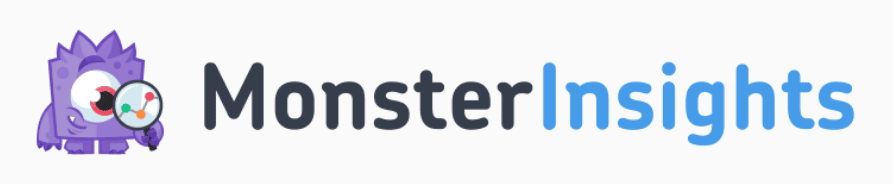
MonsterInsights هو أفضل مكون إضافي لبرنامج Google Analytics لبرنامج WordPress ، ومن خلال ملحق تتبع الإعلانات الخاص به ، يمكنك تثبيت علامة Microsoft Ads (Bing) UET لتتبع التحويلات من إعلاناتك ببضع نقرات فقط.
تتيح لك الوظيفة الإضافية PPC Ad Tracking تتبع طرق عرض صفحة Bing Ad والمشتريات في WordPress بسهولة. بالإضافة إلى ذلك ، يتكامل مع WooCommerce و Easy Digital Downloads و LifterLMS و MemberPress و GiveWP لتتبع التحويل.
ستتمكن أيضًا من الوصول إلى العديد من ميزات Google Analytics الأخرى ، مثل:
- تتبع التجارة الإلكترونية بنقرة واحدة
- تتبع تحويل النموذج
- تتبع المؤلف
- تتبع التحويل من Google و Meta (Facebook)
- تتبع الارتباط الصادر
- تتبع تشغيل الفيديو
- وأكثر بكثير
سنستخدم الوظيفة الإضافية PPC Ads Tracking في خطوات لاحقة لتثبيت علامة Bing UET الخاصة بك. للوصول إلى الملحق ، ستحتاج إلى MonsterInsights Pro. نبدأ الآن!
للحصول على إرشادات كاملة حول كيفية إعداد MonsterInsights ، راجع دليلنا حول كيفية إضافة Google Analytics إلى WordPress بالطريقة الصحيحة.
هل أنت جاهز لإعداد تتبع تحويل Bing في إعلانات Microsoft؟ دعنا نتعمق.
الخطوة 2: إعداد هدف تحويل إعلانات Microsoft (Bing) جديد
للبدء ، توجه إلى Microsoft Advertising وقم بتسجيل الدخول إلى حسابك.
انقر فوق الأدوات في الجزء العلوي ، وابحث عن تتبع التحويل »أهداف التحويل ، ثم انقر فوقها:
ملاحظة: إذا كانت القائمة العلوية تحتوي على خيارات أقل وتقول "الصفحات الذكية" مع عدد قليل من العناصر فقط ضمن الأدوات ، فانقر فوق "ترقية إلى خبير" في الشريط الجانبي الأيسر (لقطة شاشة) للوصول إلى الأدوات التي سنستخدمها.
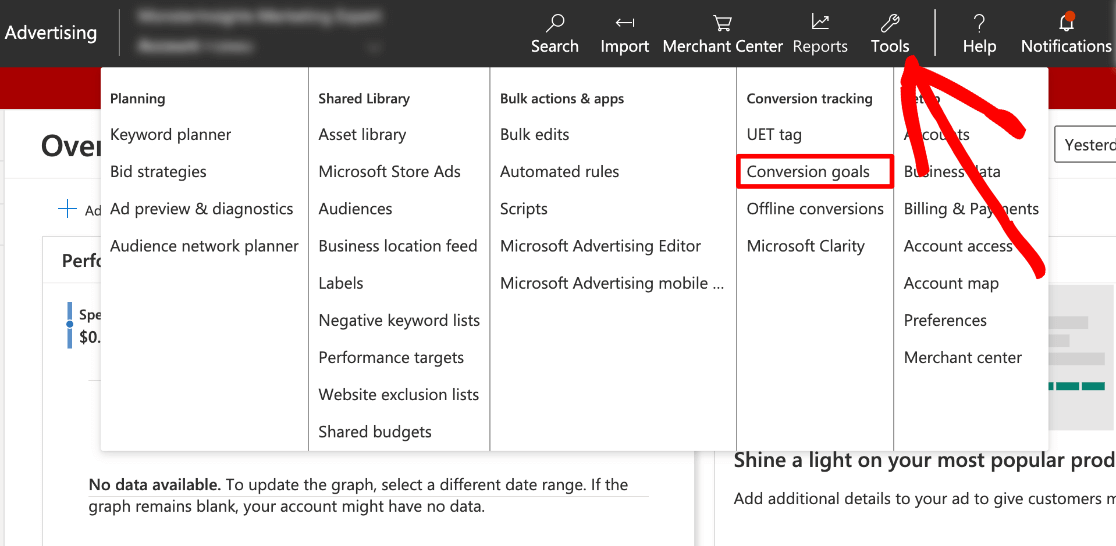
ضمن أهداف التحويل ، انقر فوق الزر الأزرق الذي يشير إلى + إنشاء :
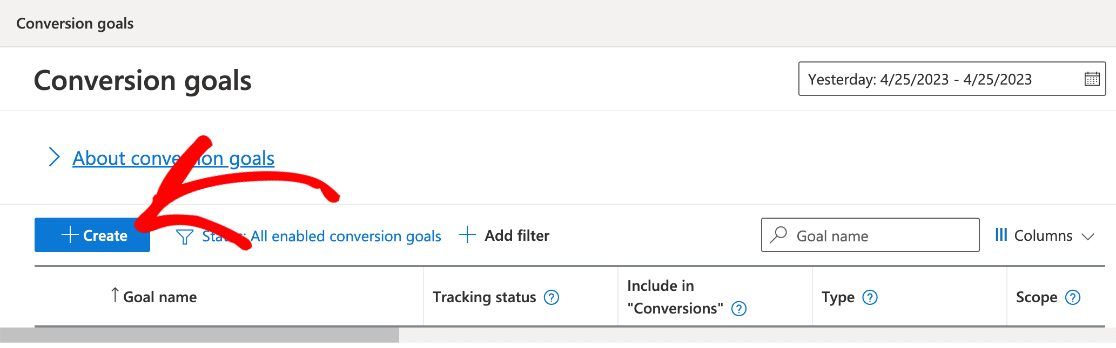
سترى الآن 3 أنواع من التحويلات للاختيار من بينها. ستقوم بإعداد تتبع تحويل إعلانات Microsoft على WordPress ، لذا حدد موقع الويب واضغط على التالي .
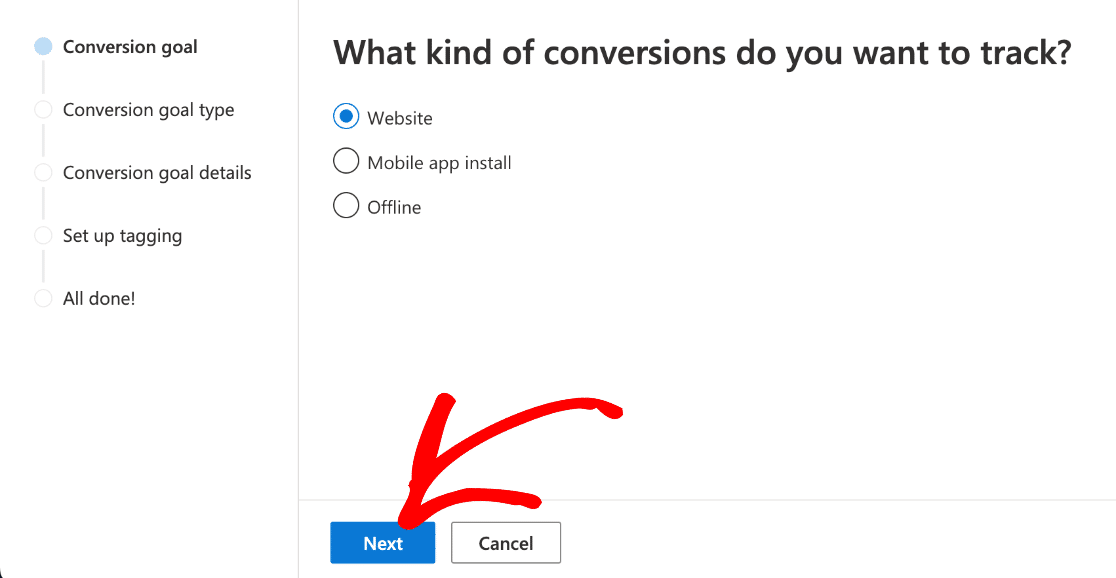
الآن ستحتاج إلى استخدام القائمة المنسدلة لاختيار فئة الهدف لتحويلك. الثلاثة الرئيسية هي المبيعات والعملاء المحتملون وغيرهم . تحت كل فئة ، سترى المزيد من أحداث التحويل المحددة للاختيار من بينها.
في برنامجنا التعليمي ، سنقوم بتتبع المبيعات »بدء الدفع . هذا يعني أنه في كل مرة يتخذ فيها العميل الخطوة الأولى في عملية الدفع بعد النقر فوق الإعلان ، يتم احتساب التحويل.
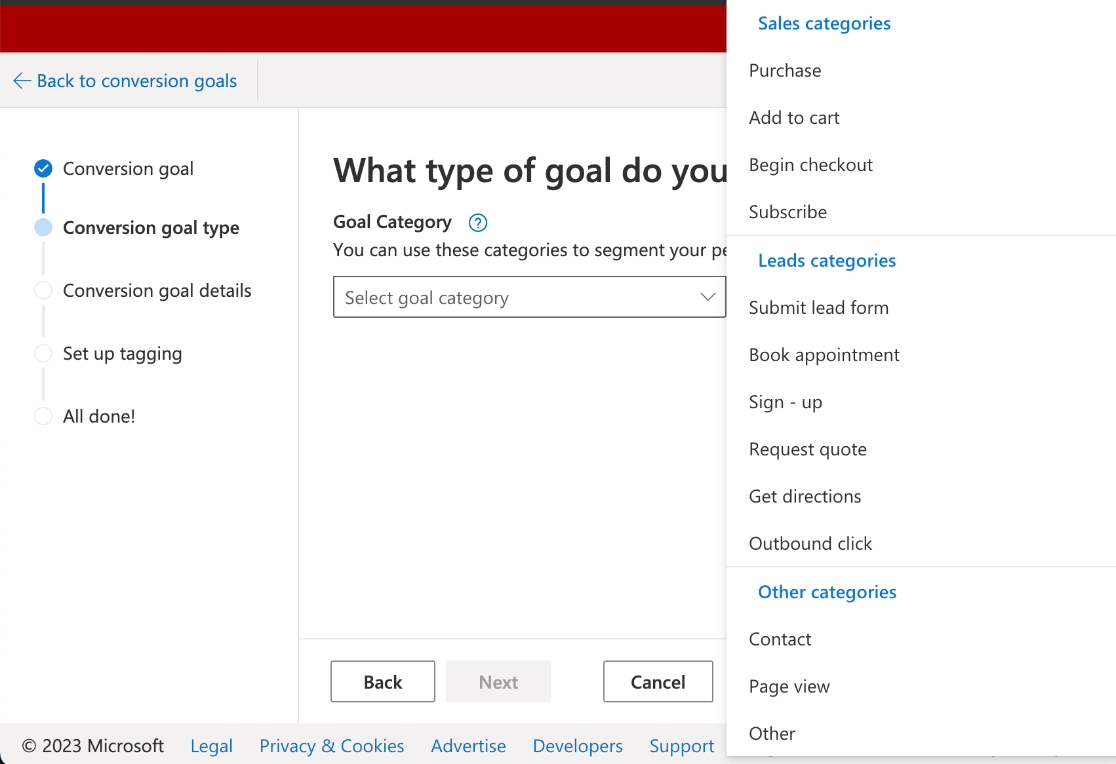
بعد تحديد نوع التحويل ، سيظهر لك سؤال آخر أدناه مع اختيار نوع الهدف (التفاعل المحدد الذي يؤدي إلى إجراء تحويل).
إذا كنت تريد أن تكون قادرًا على تتبع تحويلات Microsoft Ad (Bing) في لوحة معلومات WordPress الخاصة بك واستخدام طريقة سهلة بدون رمز ، فأنت بحاجة إلى تحديد عنوان URL المقصود. أو ، إذا كانت فئة التحويل الخاصة بك هي المشتريات ، فيمكنك أيضًا تحديد المنتج لتتبع تحويلات WooCommerce.
ملاحظة: سترى الخيار الإضافي ، الحدث ، إلى جانب نوعين آخرين من أنواع الأهداف ضمن أخرى . إذا كنت ترغب في استخدام أحد هذه الخيارات كمحفز للتحويل ، فإننا نقترح مراجعة WPCode للمساعدة في تثبيت مقتطفات الشفرة المخصصة وعلامات التتبع.
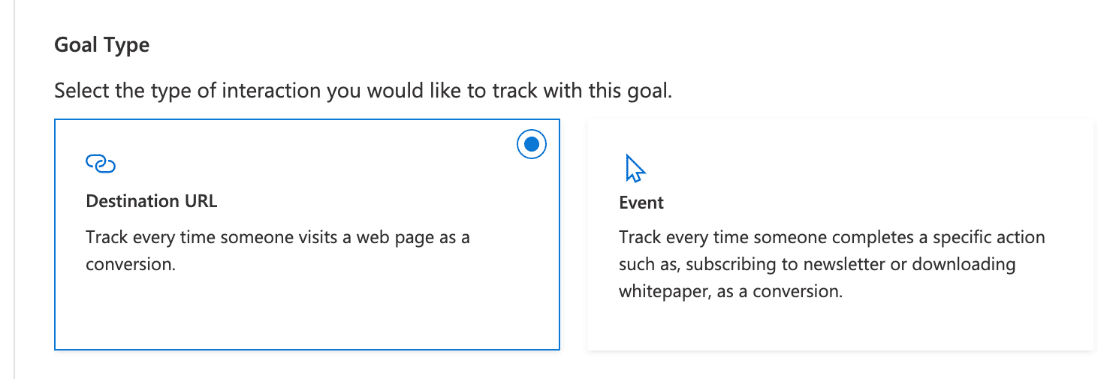
نظرًا لأننا نتتبع بداية عملية الدفع على أنها حدثنا (وليس عملية شراء) ، فسنقوم بإعداد تتبع تحويل التجارة الإلكترونية عن طريق عنوان URL المقصود . عندما تكون جاهزًا ، امض قدمًا واضغط على زر التالي في الأسفل.
الخطوة 3: تخصيص هدف التحويل وعامل التشغيل
بعد ذلك ، ستحتاج إلى ملء الحقول الموجودة ضمن إنشاء هدف وجهة . أولاً ، حدد اسمًا لهدف التحويل. ضع في اعتبارك أنه بمجرد تحديد هدفك ، لا يمكنك استخدام هذا الاسم في المستقبل. من الأفضل أن تكون محددًا للحفاظ على كل شيء منظمًا باستمرار.

الآن ، اختر نوع عنوان URL المقصود من الخيارات الأربعة في القائمة المنسدلة (سنشرحها أكثر أدناه). ثم أدخل الوجهة المستهدفة للتحويل في الحقل المجاور لها.
الحقل الأخير هنا هو "الإيرادات" . هذا هو المكان الذي ستقرر فيه كيفية تتبع قيمة التحويل في إعلانات Bing وتعيين قيمة كل تحويل.
إذا كنت تقوم بتتبع مشتريات المنتج ، فربما تريد تعيينه على الخيار الثاني واستخدام الإيرادات المتغيرة ، مما يعني أن قيمة إجراءات التحويل قد تختلف (حسب سعر الشراء ، على سبيل المثال).
بالنسبة لحدث عرض الصفحة الخاص بنا ، قمنا بتعيين القيمة لتكون هي نفسها (10.00 دولارات أمريكية) لكل تحويل. استمر وأدخل القيمة التي تريد تعيينها ، أو القيمة الافتراضية إذا كنت تستخدم متغير UET.
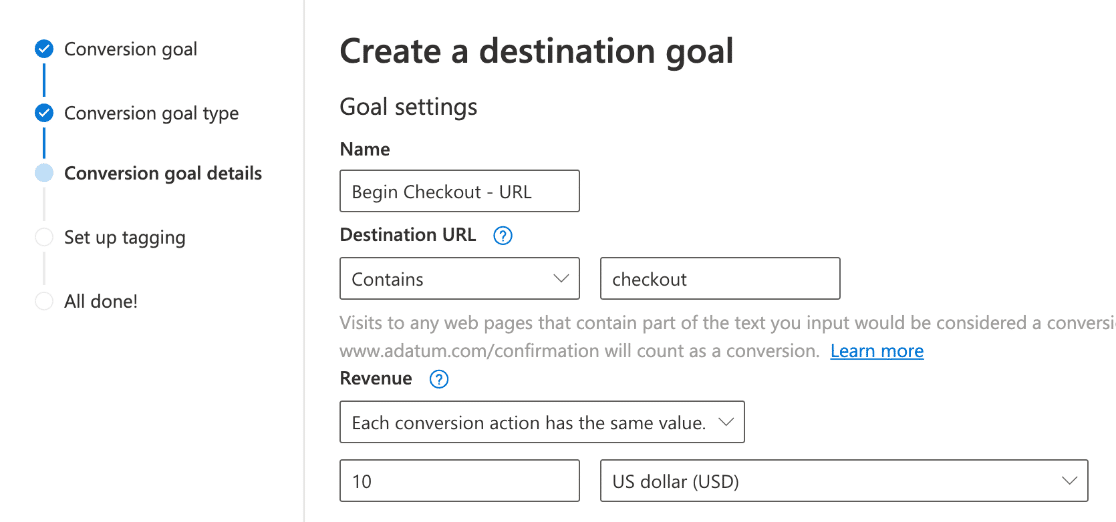
إليك بعض الشرح الإضافي حول الأنواع المختلفة لعناوين URL المقصودة الواردة أعلاه. ضع في اعتبارك أن أيًا من أنواع الوجهة لن يحسب http (s) أو www لمطابقة الإدخال مع عنوان URL للتحويل.
- يساوي يعني أن الإدخال يجب أن يتطابق تمامًا مع عنوان URL المقصود الذي تدخله ليتم احتسابه كتحويل إعلان Bing.
- يبدأ بـ يعني أن الإدخال يجب أن يكون مطابقًا للسلسلة الخاصة بك من بداية الإدخال حتى آخر حرف تدخله للوجهة.
- يحتوي على يعني أن سلسلة التحويل يجب أن تكون موجودة في أي مكان في عنوان URL للإدخال ليتم احتسابها كحدث تحويل Microsoft Ads.
- التعبير العادي هو خيار أكثر تقدمًا حيث يمكنك استخدام أحرف خاصة لتمكين مطابقة أحرف البدل والمطابقة المرنة. لا نوصي بذلك ما لم تكن بالفعل على دراية بكيفية إنشاء التعبيرات العادية التي تطابق عناوين URL الخاصة بك.
استخدمنا المحتويات وأدخلنا "الخروج" كوجهة لعرض الصفحة. بهذه الطريقة ، سيقوم تتبع Microsoft (Bing) بتسجيل التحويل في أي وقت يكون فيه "الخروج" في عنوان URL ، بغض النظر عن أي سلاسل أخرى مرفقة من الصفحات التي زارها العميل قبل بدء عملية الدفع.
أسفل الإيرادات مباشرةً ، سترى المزيد من تخصيصات التحويل في الإعدادات المتقدمة ، وهناك قسم واحد نوصي بالتأكيد بالنظر فيه: العدد .
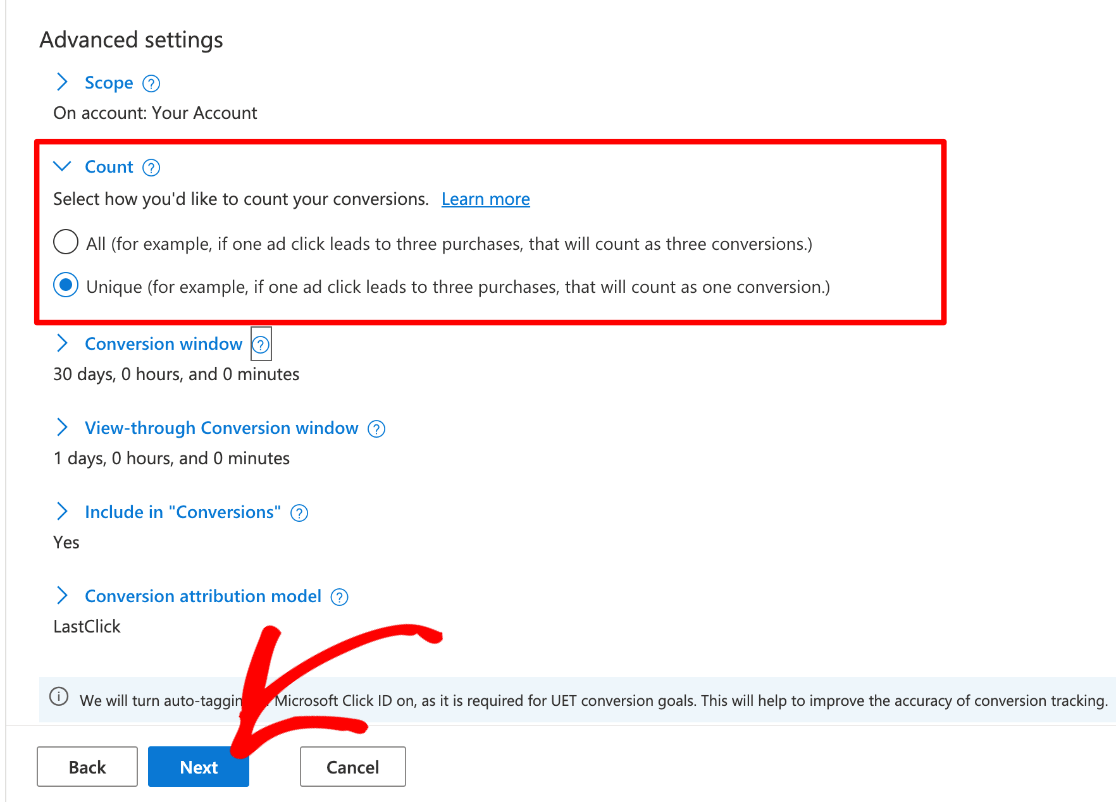
يتيح لك إعداد "العدد" تحديد ما إذا كان تتبع الإعلان الخاص بك سيسجل تحويلاً في كل مرة يتم فيها تشغيل الحدث أو عندما يكون فريدًا فقط.
على سبيل المثال ، إذا كنت تتعقب بداية عملية السداد مثلنا ، فستريد فقط تسجيل المرة الأولى التي يكون فيها العميل "تسجيل الخروج" في عنوان URL الخاص به. ولكن إذا كنت تتبع عمليات الشراء ، فستحتاج إلى تسجيل كل عملية بيع.
ملاحظة: تستخدم Microsoft Ads (Bing) بالفعل وضع العلامات التلقائي الافتراضي لتعيين معرف فريد لكل نقرة على إعلان الزائر ، لذلك إذا كنت تستخدم عددًا فريدًا ، فقد تم إعداده بالفعل للعمل.
لا تتردد في تحرير أي من الإعدادات المتقدمة الأخرى ، مثل النطاق أو نافذة التحويل أو نموذج إحالة التحويل .
عند الانتهاء ، اضغط على زر التالي .
الخطوة 4: إعداد علامة Microsoft Ads UET
حان الوقت لإعداد علامة UET لـ Microsoft Advertising (Bing). بافتراض أن هذه هي المرة الأولى التي تقوم فيها بإعداد علامة تحويل ، حدد الخيار الأول ، لا ، واضغط على حفظ ثم التالي في الجزء السفلي.
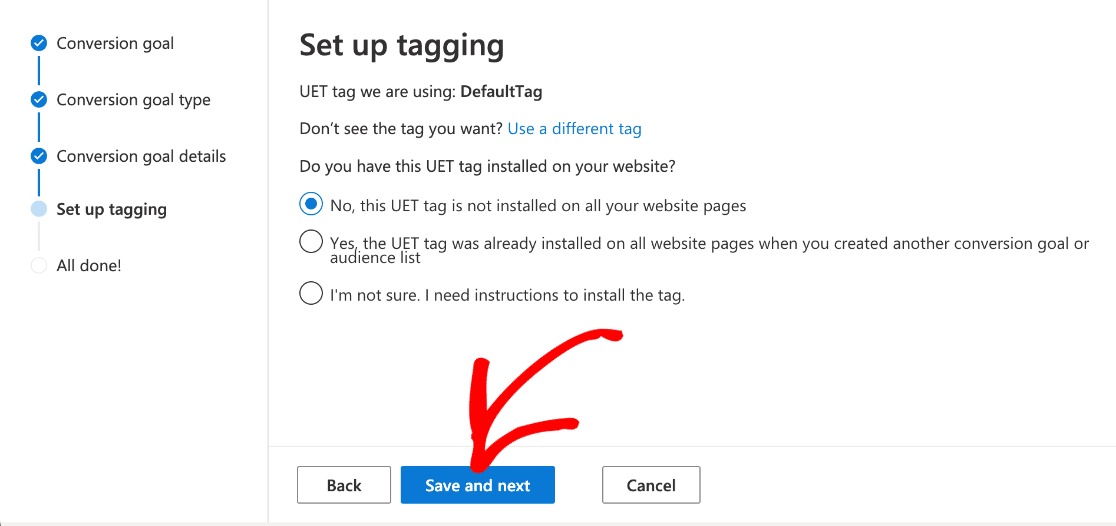
في هذه المرحلة ، ستعرض لك أداة الإعداد بعض الخيارات لكيفية إضافة علامات Microsoft UET ورمزها إلى موقعك ، مثل استخدام مطور أو Google Tag Manager أو مكوّن مساعد UET tag.
لن نحتاج بالفعل إلى الكود عند التثبيت باستخدام MonsterInsights ، لكننا سنستمر في الاطلاع عليه.
اختر تثبيت العلامة بنفسك ، وانقر فوق التالي .
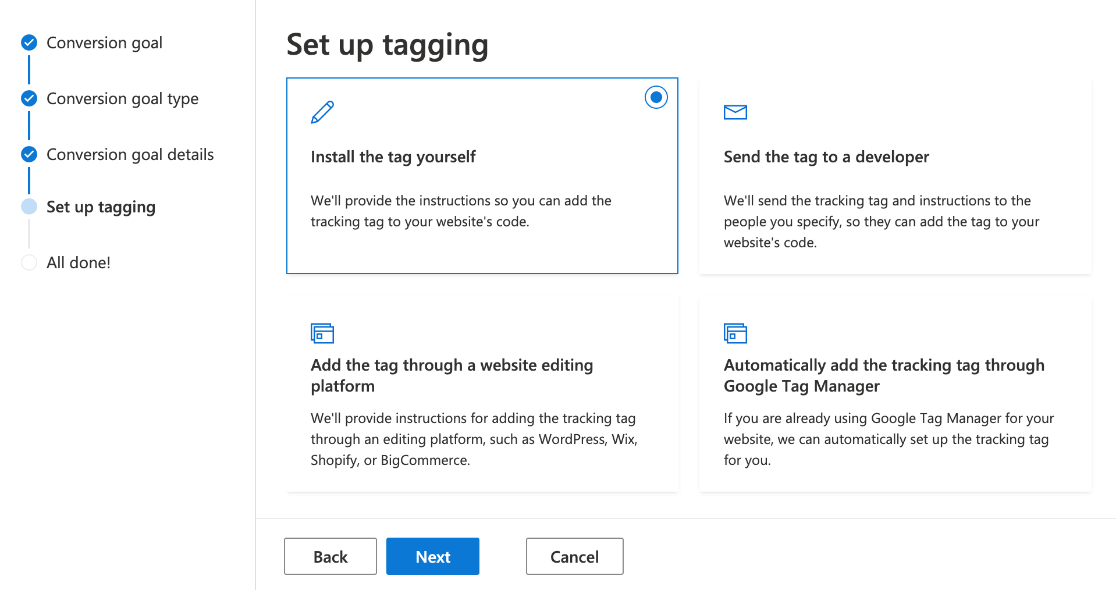
سترى الآن الإرشادات وجزءًا من التعليمات البرمجية التي من المفترض أن تقوم بتثبيتها على كل صفحة من صفحات موقع الويب الخاص بك. لحسن الحظ ، لا نحتاج حتى إلى هذا الرمز الأساسي لـ MonsterInsights ، لذا يمكنك التمرير لأسفل مباشرةً والنقر فوق التالي .
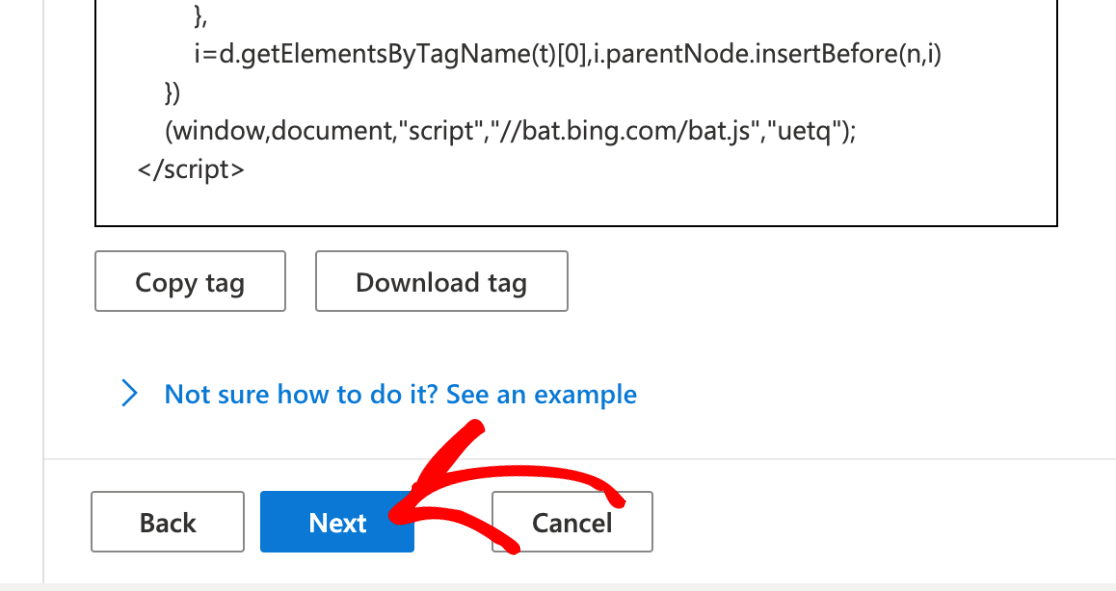
تابع وانقر على تم في أسفل الصفحة التالية. هذا كل شيء! لقد أنشأت علامة UET لـ Microsoft Ads (Bing) وستشاهد حدث التحويل الجديد مدرجًا في الصفحة التالية ضمن أهداف التحويل .
بعد ذلك ، دعنا نضيفه إلى موقع WordPress الخاص بك.
أضف علامة UET لـ Microsoft (Bing) بسهولة إلى WordPress
يعد استخدام MonsterInsights لإضافة علامة UET إلى WordPress أفضل طريقة على الإطلاق. بالإضافة إلى ذلك ، فهي بسيطة وسريعة بشكل يبعث على السخرية. ستحصل على تقارير تتبع تحويل Bing الخاصة بك في لوحة معلومات WordPress الخاصة بك:
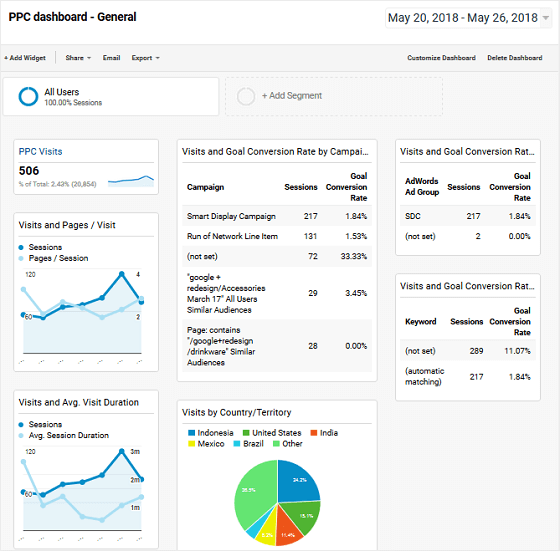
إذا لم تكن قد قمت بذلك بالفعل ، فقم بتنزيل MonsterInsights Pro للوصول إلى الملحق PPC Ads Tracking الذي سنستخدمه لإضافة علامة UET الخاصة بك بسهولة.
إذا كنت بحاجة إلى مساعدة لبدء استخدام MonsterInsights ، فتوجه إلى دليلنا: كيفية إضافة Google Analytics إلى WordPress بالطريقة الصحيحة.
بمجرد إعداد المكون الإضافي ، استمر في القراءة لإنهاء إعداد تتبع تحويل إعلانات Microsoft (Bing) وعلامة UET.
الخطوة الخامسة: قم بتثبيت الملحق PPC Ad Tracking
أولاً ، ستحتاج إلى تثبيت الوظيفة الإضافية PPC Ad Tracking الخاصة بـ MonsterInsights. من مسؤول WP ، توجه إلى Insights »الإضافات . من هناك ، قم بالتمرير لأسفل للعثور على ما يسمى تتبع PPC .
انقر فوق تثبيت ، وسيتم تنشيط الوظيفة الإضافية تلقائيًا بعد انتهاء التثبيت.
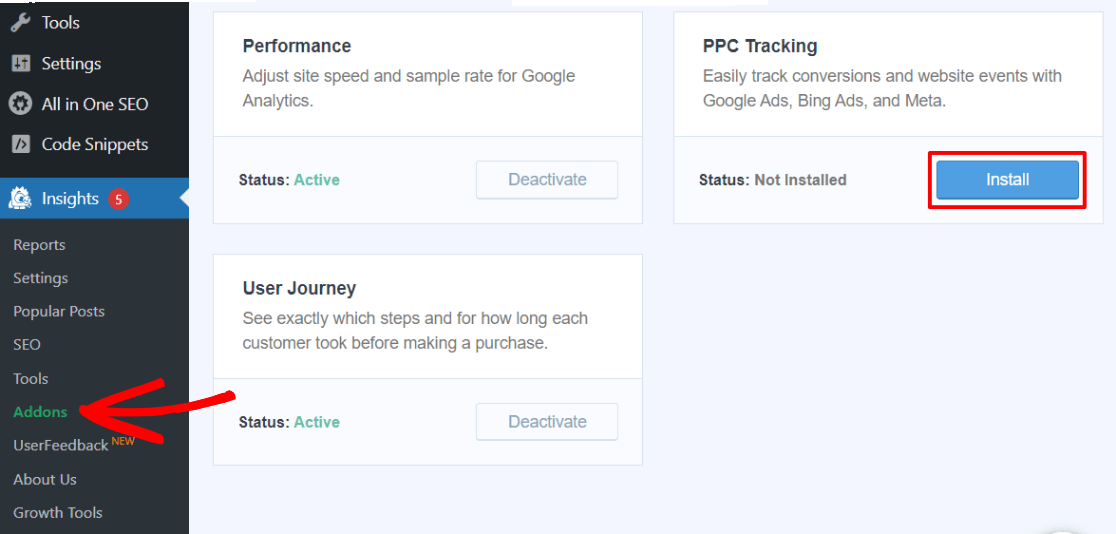
الخطوة 6: انسخ رقم معرف علامة Microsoft Ads الخاص بك
كما وعدت ، لن تحتاج إلى أي رمز لإعداد تتبع تحويل Bing. ما عليك سوى العودة إلى حساب Microsoft Ads الخاص بك في علامة تبويب جديدة. انقر فوق أدوات »علامة UET .
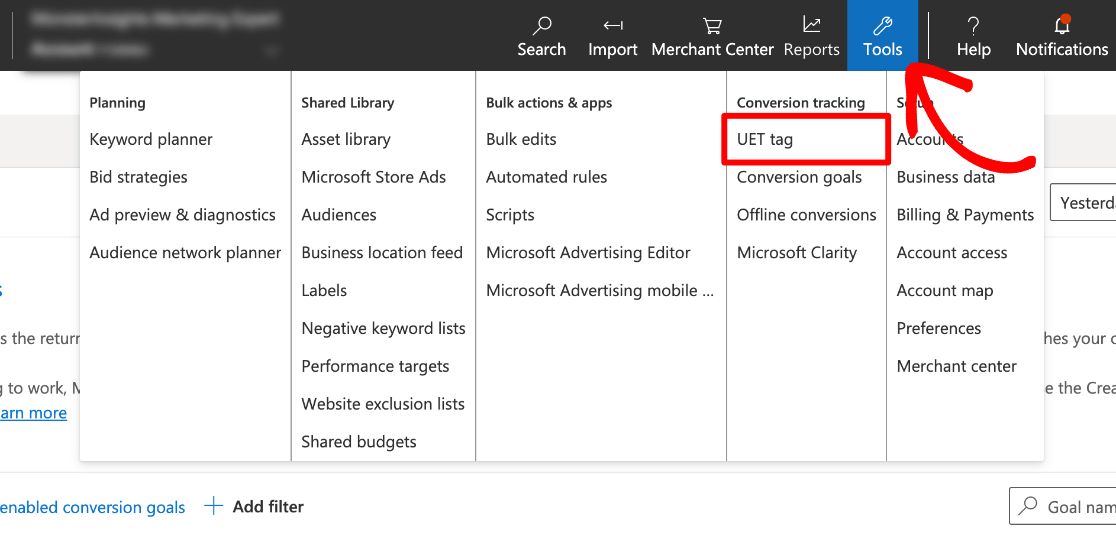
سترى DefaultTag التي أنشأتها أثناء تحقيق هدف التحويل الخاص بك ، ومعرف العلامة الخاص بك موجود هناك في العمود الثالث. انطلق وانسخها.
ملاحظة: إذا كنت تريد إعادة تسمية علامة UET الخاصة بك ، مثل تسميتها "إعلانات Microsoft" ، فما عليك سوى النقر فوق اسم العلامة وستتمكن من تعديلها بسهولة.
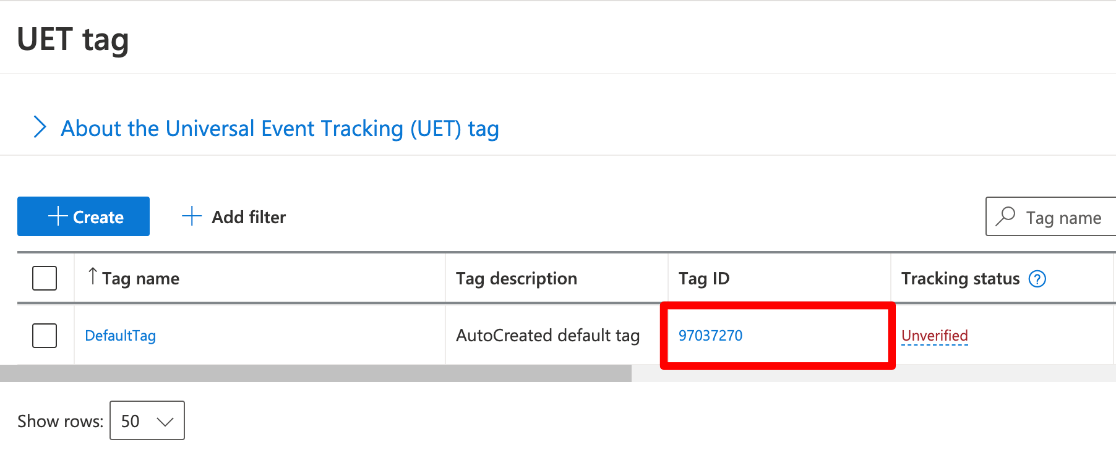
بعد نسخ علامتك ، عد إلى موقع WordPress الخاص بك.
الخطوة 7: الصق معرف العلامة الخاص بك في WordPress
لإنهاء الخطوة الأخيرة لتتبع تحويل إعلانات Bing ، انتقل إلى Insights »الإعدادات» التحويلات في WordPress.
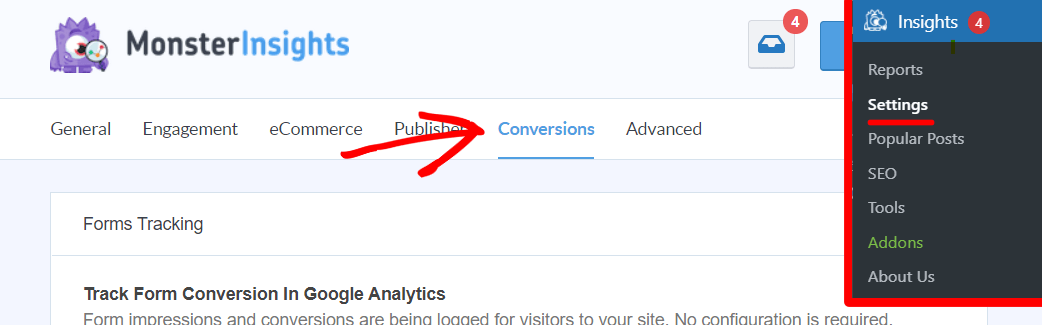
قم بالتمرير لأسفل إلى حيث تقول تتبع إعلانات Microsoft والصق Bing UET ضمن معرف العلامة .
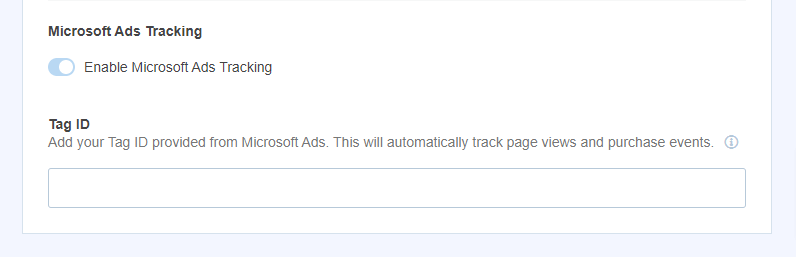
انت انتهيت! لا داعي للعبث بأي رمز أو اتخاذ أي خطوات أخرى ، لقد نجحت في إعداد تتبع تحويل إعلانات Microsoft (إعلانات Bing)!
تتبع عمليات الشراء والتحويلات بسهولة في WordPress لتحسين حملات إعلانات Microsoft الخاصة بك ، واستخدم تتبع عرض الصفحة لإنشاء استراتيجية إعادة توجيه من الدرجة الأولى.
إذا أعجبك هذا المقال ، فراجع: كيفية تحسين نسبة النقر إلى الظهور في 5 دقائق أو أقل: 27 طرقًا بسيطة.
لا تستخدم MonsterInsights حتى الآن؟ ماذا تنتظر؟
ولا تنس متابعتنا على Twitter و Facebook و YouTube للحصول على مزيد من التعليقات والبرامج التعليمية ونصائح Google Analytics المفيدة.
